Функция ПИ в Excel
Функция ПИ возвращает число 3.14159265358979 математической константы, называемой пи.
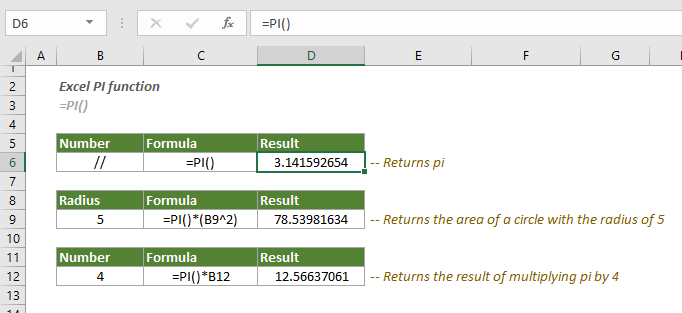
Синтаксис
ПИ()
Аргументы
- Эта функция не имеет аргументов.
Возвращаемое значение
Она возвращает числовое значение.
Примеры
Примеры ниже демонстрируют, как использовать функцию ПИ в Excel.
# Пример 1
Чтобы получить результат числа пи, просто введите формулу ниже в ячейку (например, D6 в данном случае), а затем нажмите клавишу Ввод.
=ПИ()
# Пример 2
Чтобы вычислить площадь круга с радиусом, указанным в ячейке B9, необходимо ввести следующую формулу в пустую ячейку (например, ячейку D9 в данном случае), а затем нажать клавишу Ввод для получения результата.
=ПИ()*(B9^2)
# Пример 3
Ячейка D12 возвращает результат умножения числа пи на число, указанное в ячейке B12, по следующей формуле:
=ПИ()*B12
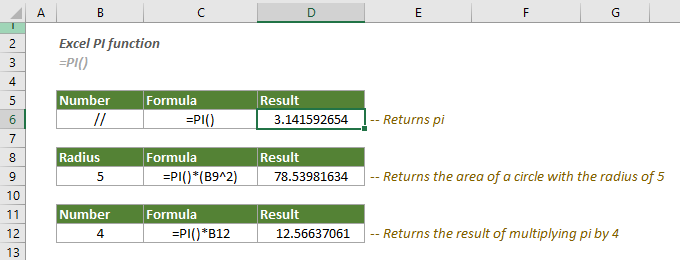
# Пример 4
Функция ПИ также может использоваться для преобразования градусов угла в радианы.
Как показано на скриншоте ниже, в диапазоне B6:B14 находится список углов в градусах. Чтобы преобразовать эти градусы в соответствующие радианы, вам нужно:
Выберите пустую ячейку, введите следующую формулу и нажмите клавишу Ввод, чтобы получить первый результат. Затем перетащите маркер автозаполнения вниз, чтобы получить радианы других углов.
=B6*ПИ()/180
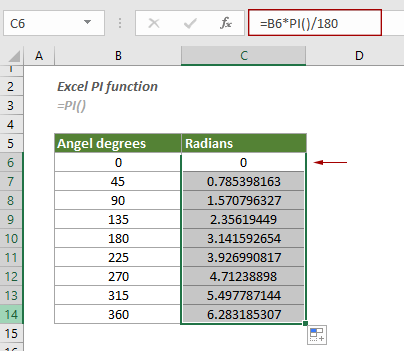
Связанные функции
Функция КОРЕНЬПИ в Excel
Функция КОРЕНЬПИ возвращает квадратный корень из заданного числа, умноженного на пи.
Лучшие инструменты для повышения производительности Office
Kutools для Excel - Помогает вам выделиться из толпы
| 🤖 | KUTOOLS AI Помощник: Революционизируйте анализ данных на основе: Интеллектуальное выполнение | Генерация кода | Создание пользовательских формул | Анализ данных и создание диаграмм | Вызов функций Kutools… |
| Популярные функции: Поиск, Выделение или Отметка дубликатов | Удалить пустые строки | Объединить столбцы или ячейки без потери данных | Округлить без формулы ... | |
| Супер VLookup: Множественные критерии | Множественные значения | На нескольких листах | Распознавание нечетких соответствий... | |
| Расширенный раскрывающийся список: Простой раскрывающийся список | Зависимый раскрывающийся список | Раскрывающийся список с множественным выбором... | |
| Управление столбцами: Добавить определенное количество столбцов | Переместить столбцы | Переключить статус видимости скрытых столбцов | Сравнить столбцы для выбора одинаковых и разных ячеек ... | |
| Основные функции: Сетка фокусировки | Дизайн листа | Улучшенная строка формул | Управление книгами и листами | Библиотека автотекста (Авто текст) | Выбор даты | Объединить данные | Шифрование/Расшифровка ячеек | Отправка писем по списку | Супер фильтр | Специальный фильтр (фильтр жирного/курсивного/зачеркнутого текста...) ... | |
| Топ-15 наборов инструментов: 12 инструментов для работы с текстом (Добавить текст, Удалить определенные символы ...) | 50+ типов диаграмм (Диаграмма Ганта ...) | 40+ практических формул (Расчет возраста на основе даты рождения ...) | 19 инструментов вставки (Вставить QR-код, Вставить изображение по пути ...) | 12 инструментов преобразования (Преобразовать в слова, Конвертация валюты ...) | 7 инструментов объединения и разделения (Расширенное объединение строк, Разделить ячейки Excel ...) | ... и многое другое |
Kutools для Excel имеет более 300 функций, гарантируя, что то, что вам нужно, находится всего в одном клике...
Office Tab - Включите работу с вкладками в Microsoft Office (включая Excel)
- Один щелчок, чтобы переключаться между десятками открытых документов!
- Сократите сотни кликов мышью каждый день, попрощайтесь с болью в руке от мыши.
- Повышает вашу продуктивность на 50% при просмотре и редактировании нескольких документов.
- Добавляет эффективные вкладки в Office (включая Excel), как в Chrome, Edge и Firefox.